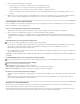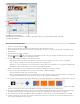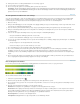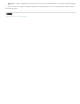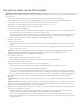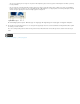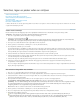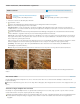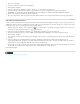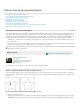Operation Manual
Naar boven
1. Kies een voorgrondkleur.
2. Selecteer de laag die of het gebied dat u wilt omlijnen.
3. Kies Bewerken > Omlijnen.
4. Geef in het dialoogvenster Omlijnen de gewenste breedte op voor het kader met een harde rand.
5. Geef bij Locatie op of het kader binnen, buiten of gecentreerd over de selectie of laaggrenzen moet worden aangebracht.
Opmerking: Als de laaginhoud de volledige afbeelding vult, is een omlijning die u buiten de laag toepast wellicht niet zichtbaar.
6. Stel de overvloeimodus en de dekking in. (Zie Overvloeimodi.)
7. Als u in een laag werkt en alleen de gebieden met pixels wilt laten omlijnen, kiest u Transparantie behouden. (Zie Lagen vergrendelen.)
Een cirkel of vierkant tekenen
U kunt een cirkel of vierkant tekenen met de gereedschappen Ovaal of Rechthoekig selectiekader. Vervolgens voegt u een lijn (deze wordt een
omlijning genoemd) toe aan het selectiekader. Een selectie omlijnen is een snelle methode om een rand of kader toe te voegen rond een object.
U kunt alle selecties die u met de selectiegereedschappen maakt omlijnen.
1. Klik in het deelvenster Lagen op de knop Nieuwe laag
om een nieuwe laag voor de cirkel of het vierkant te maken. Als u de cirkel of het
vierkant op een eigen laag plaatst, kunt u deze eenvoudiger bewerken.
2. Selecteer het gereedschap Ovaal selectiekader
of Rechthoekig selectiekader in de gereedschapset.
3. Sleep in het documentvenster om de vorm te maken. Houd Shift ingedrukt terwijl u sleept om een cirkel of vierkant te maken.
4. Kies Bewerken > Omlijnen.
5. Typ een waarde voor Breedte in het dialoogvenster Omlijnen en klik vervolgens op het kleurstaal om het dialoogvenster Adobe Kleurkiezer
te openen.
6. Zoek in het dialoogvenster Adobe Kleurkiezer het gewenste kleurbereik met behulp van de driehoekige schuifregelaars op de
kleurenspectrumbalk en klik vervolgens op de gewenste kleur in het kleurveld. De kleur die u selecteert, verschijnt in de bovenste helft van
het kleurstaal. De oorspronkelijke kleur blijft staan in de onderste helft. Klik op OK.
7. Stel de plaats voor de lijn ten opzichte van het kader in door Binnen, Midden of Buiten te kiezen. Pas de andere instellingen naar wens aan
en klik op OK. Photoshop maakt de omlijning met de kleur- en lijninstellingen die u hebt opgegeven.
Meer Help-onderwerpen
Juridische kennisgevingen | Online privacybeleid